网站首页 软件下载 游戏下载 翻译软件 电子书下载 电影下载 电视剧下载 教程攻略 音乐专区
霍普软件下载网-旗舰软件下载站,将绿色免费商业版破解软件、共享软件、游戏、电影、电视剧一网打尽!
| 文章 | Win10笔记本外接显示器选仅第二屏幕出现卡顿掉帧如何解决? |
| 分类 | 教程攻略 |
| 语言 | zh-CN |
| 大小 | |
| 版本 | |
| 下载 |

|
| 介绍 |
Win10笔记本外接显示器选仅第二屏幕出现卡顿、掉帧如何解决?现在很多用户都在在使用笔记本电脑,使用起来非常的便捷,但是对于喜欢大屏幕的朋友来说,在家或者办公室可能会选择外接显示器,但是最近有用户遇到了笔记本外接显示器选仅第二屏幕出现卡顿、掉帧的情况?那么,这个该怎么解决呢?下面小编和大家分享一下Win10笔记本外接显示器选仅第二屏幕出现卡顿、掉帧的解决方法。一起来看看吧! Win10笔记本外接显示器选仅第二屏幕出现卡顿、掉帧的解决方法: 方法一: 我们右键点击“此电脑”,选择“管理”,在点击选择左侧的“设备管理器”,展开右侧窗口中的“显示适配器”,找到集成显卡,在这个集成显卡上右键选择“禁用设备”,这种情况外接显示器就会被识别成电脑屏幕,我们也可以再右键启用这个集显,只要不再切换/插拔显示器即可,如果再遇到插拔显示器又会出现卡顿、掉帧的情况下,我们再将集成显卡禁用掉,再启用就好了。 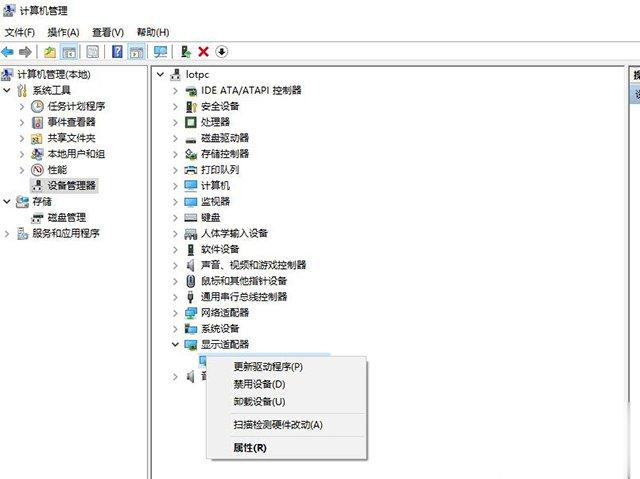 方法二: 鼠标右键点击桌面空白处,选择“个性化”,点击“颜色”选项,点击关闭“透明效果”。 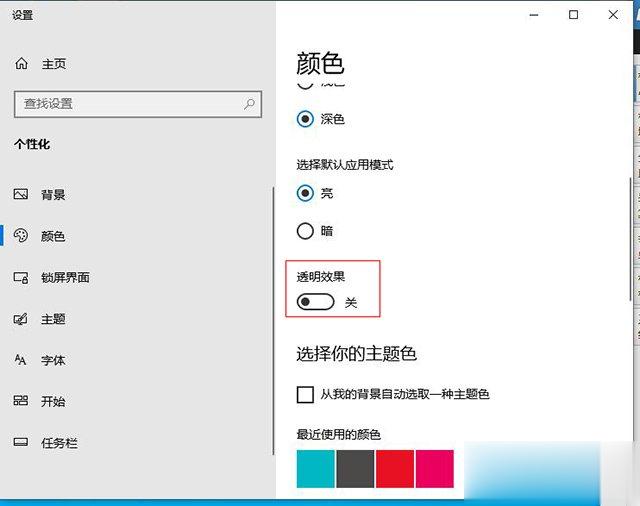 方法三: 鼠标右键点击“开始菜单”,选择“windows Powershell(管理员)”或者CMD命令提示符中,输入如下命令。 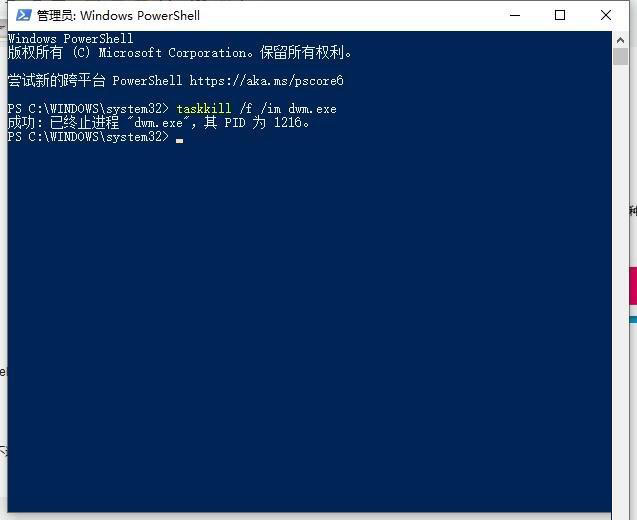 taskkill /f /im dwm.exe 以上的命令可以结束Desktop window manager,不过这个方法不一定每一次都有效。 这里就是小编为大家带来Win10笔记本外接显示器选仅第二屏幕出现卡顿掉帧的解决方法介绍,希望能帮助到大家! 翠竹黄花拼音:cuì zhú huáng huā释义:指眼前境物。出处:宋·释道原《景德传灯录·慧海禅师》迷人不知法身无象,应物现形,遂唤青青翠竹,总是法身;郁郁黄华,无非般若。黄华若是般若,般若即同无情;翠竹若是法身,法身即同草木。”示例:无 |
| 截图 | |
| 随便看 |
|
免责声明
本网站所展示的内容均来源于互联网,本站自身不存储、不制作、不上传任何内容,仅对网络上已公开的信息进行整理与展示。
本站不对所转载内容的真实性、完整性和合法性负责,所有内容仅供学习与参考使用。
若您认为本站展示的内容可能存在侵权或违规情形,请您提供相关权属证明与联系方式,我们将在收到有效通知后第一时间予以删除或屏蔽。
本网站对因使用或依赖本站信息所造成的任何直接或间接损失概不承担责任。联系邮箱:101bt@pm.me